Dans les distributions Linux, l'environnement shell bash est l'élément clé pour la gestion des composants du système. Plusieurs commandes sont exécutées sur le shell bash pour effectuer une tâche spécifique. Toutes les commandes bash sont principalement stockées dans un fichier de script bash avec l'extension ".sh". Le fichier .sh est un script shell utilisé pour installer une application ou pour effectuer divers travaux dans les systèmes d'exploitation Linux / UNIX. Le principal avantage de l'écriture du script shell est que vous n'avez pas besoin d'écrire à nouveau différentes commandes sur les fenêtres du terminal.
Ce didacticiel vous aidera à créer et à exécuter le fichier .sh ou les scripts bash à l'aide du terminal sur le système Linux.
Exécutez le fichier .sh via le terminal
Dans cette méthode, vous apprendrez à exécuter le fichier sh à l'aide de l'application Terminal.
Créer un fichier .sh sous Linux
Tout d'abord, créez un fichier de script shell que nous exécuterons via le terminal. Ouvrez l'éditeur de texte et ajoutez le contenu suivant à ce fichier.
echo "Hello this is my first shell script."
Enregistrez-le avec 'testscript.sh'.
Rendre le fichier exécutable
Après avoir créé le fichier de script sh, il est important de définir certaines autorisations exécutables. Sinon, vous recevrez une erreur de "permission refusée" sur votre écran.

Pour rendre ce fichier sh exécutable, utilisez cette commande :
$ chmod +x filename.sh
Ici, le nom du fichier est ‘testscript.sh’.
$ chmod +x testscript.sh

Vous pouvez vérifier si le fichier requis est exécutable ou non en exécutant la commande suivante :
$ ls -l testscript.sh

Cette sortie sera reçue sur le terminal qui représente le fichier sh comme exécutable.
Exécuter le fichier sh
En utilisant les deux méthodes différentes, vous pouvez exécuter le script sh à l'aide du terminal sur un système Linux.
La première méthode pour exécuter le script sh consiste à appeler le nom du fichier avec son intégralité.
$ ./testscript.sh

La méthode alternative pour exécuter le fichier sh consiste à exécuter la commande bash.
$ bash ./testscript.sh

L'utilisateur actuel disposant des privilèges sudo peut également exécuter le fichier sh en tant que :
$ sudo ./testscript.sh

Vous pouvez également déboguer le script shell en utilisant l'option '-x'.
$ bash -x ./testscript.sh

Exécutez le fichier sh à l'aide de l'interface graphique
Si vous utilisez l'environnement graphique sous Linux, vous pouvez également exécuter le fichier sh en procédant comme suit :
- Sélectionnez le fichier sh que vous souhaitez ouvrir sur votre système Linux.
- Cliquez avec le bouton droit sur l'icône du fichier et choisissez "Propriétés" dans la liste déroulante.
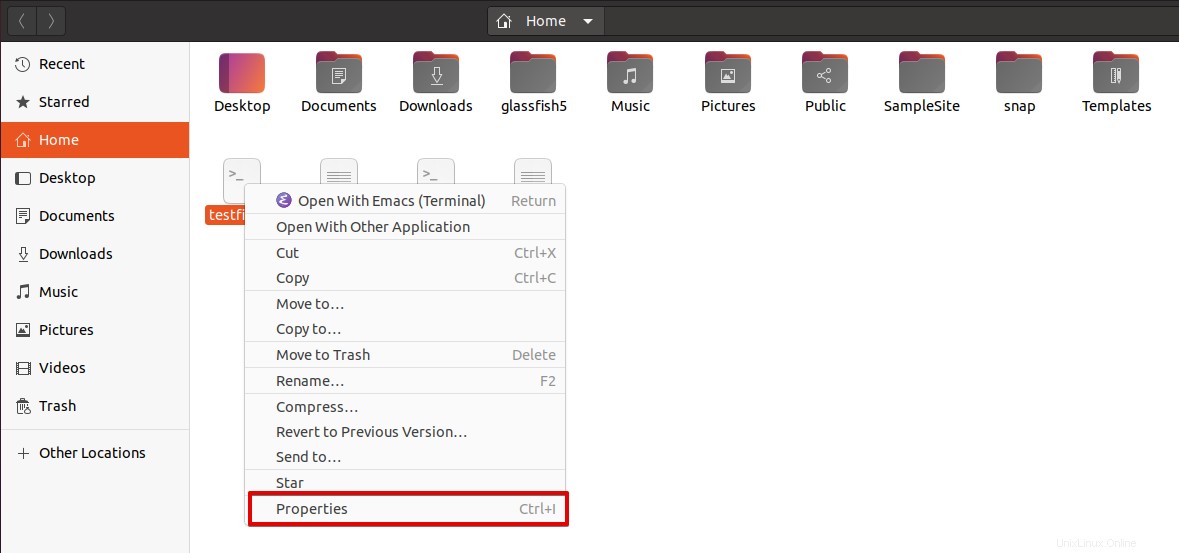
- Maintenant, allez dans l'onglet "Autorisations" et cochez la case "Autoriser l'exécution du fichier en tant que programme".
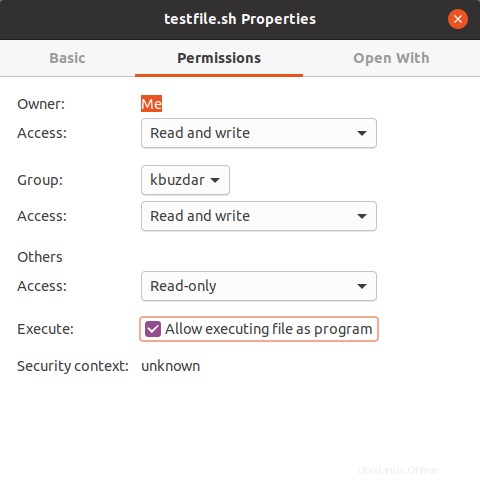
- Cliquez sur le fichier. Vous sélectionnerez "Exécuter dans le terminal" et vous remarquerez qu'il sera exécuté dans le terminal.
Conclusion
Nous avons vu comment exécuter des fichiers sh en utilisant le terminal ainsi qu'en utilisant la ligne de commande ou le terminal. Nous avons exploré diverses commandes utilisées pour exécuter des fichiers sh. À l'aide du script shell, vous pouvez facilement résoudre des problèmes complexes à l'aide d'un script court qui nous fait également gagner du temps.